u盘装win7系统
- 分类:U盘教程 回答于: 2020年05月13日 10:00:22
在线安装是一键式简单的骚操作,但要前提条件的,电脑的系统是正常好的,没有坏的系统。电脑系统出现计算机意外错误报错了,这是需要工具来拯救电脑了。要有个8G以上的空优盘,并且要会制作pe系统。下面小编整理了U盘装win7系统的教程。
准备材料:
1、一个制作好pe的优盘,不会制作查看U盘启动盘视频制作教程。当然,浏览器输入【小白系统官网】也可以看到详细的操作教程。
2、一台要安装的电脑。(新电脑可能不兼容安装win7系统,会导致键盘和鼠标失灵的问题出现,建议提前知道自家电脑的情况)
3、一个win7 64位系统镜像文件。
安装流程:
1,开机,快速按F12,DEL等等启快捷键,一般会弹出PE的菜单,弹出的是其它的,选USB按回车进入即可。

2,由于用不同软件制作的PE系统,会导致PE界面的选项卡会不一样的。用小白PE制作的,选1回车进入。
3,进入pe系统里的样子,默认弹出装机工具。选win7旗舰版的安装下载。


4,有提示重启电脑,先拔掉优盘再重启电脑。就可以完成系统的安装了。

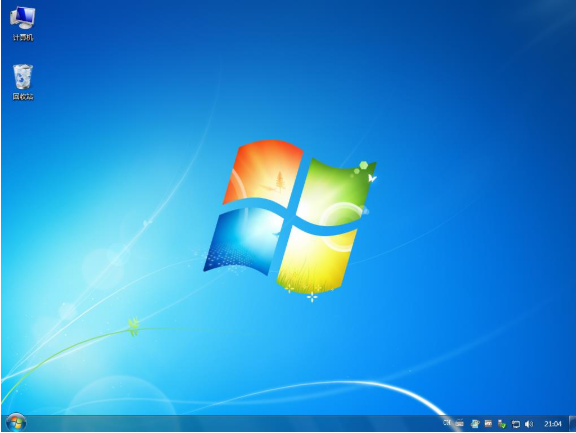
以上是电脑用U盘安装win7系统的简单操作,是不是很容易?大家可以试试看哦!
 有用
26
有用
26


 小白系统
小白系统


 1000
1000 1000
1000 1000
1000 1000
1000 1000
1000 1000
1000 1000
1000 1000
1000 1000
1000 1000
1000猜您喜欢
- 小白一键重装系统u盘制作启动教程..2022/02/12
- 分享大白菜u盘装系统设置u盘启动教程..2023/01/18
- u盘数据恢复怎么操作?多种恢复方法详解..2023/02/16
- 华硕BIOS教程:U盘启动设置2023/11/21
- u盘重装win10 64位教程详解2017/07/29
- 爱国者u盘无法格式化,小编教你该怎么..2017/11/13
相关推荐
- 正版windows官网系统下载安装方法..2022/03/18
- 一插u盘就让格式化怎么办2021/10/22
- U盘损坏后无法显示,如何解决?..2023/10/21
- U盘如何安装win7系统2022/12/22
- 电脑开机密码忘记了怎么办?如何重置密..2021/11/29
- dell怎么进入bios,小编教你怎么进入..2017/11/30














 关注微信公众号
关注微信公众号



